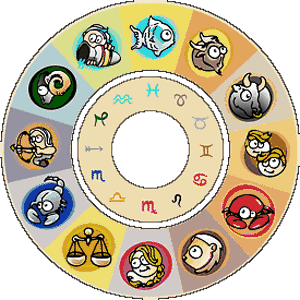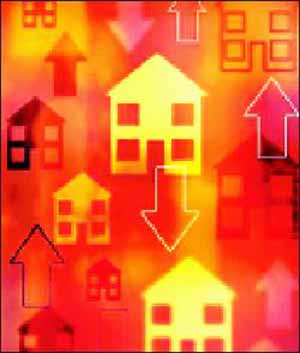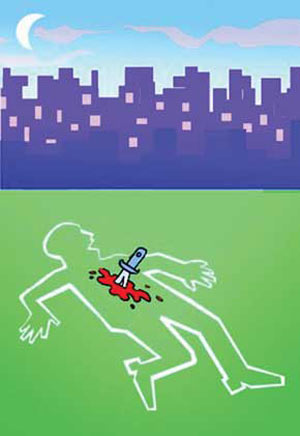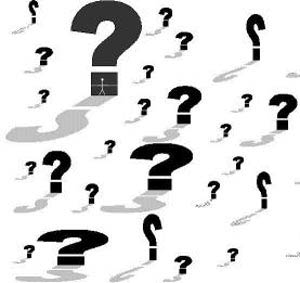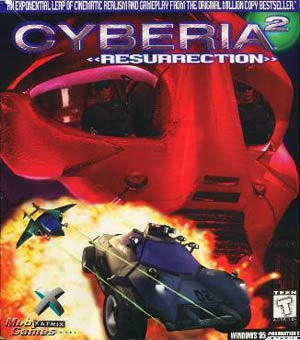شنبه, ۴ اسفند, ۱۴۰۳ / 22 February, 2025
داشتن هر ۲ جهان با هم

ویندوز ۸ مایکروسافت، جدید و برای کاربران بسیار جالب است. اما به عقیده خیلی از کاربرها هنوز خیلی زود است از Windows ۷ دست بردارند و میخواهند آن را نیز در کنار Windows ۸ داشته باشند. البته این کار عملی و قابل اجراست. آنچه در اینجا برای شما میآوریم، روش حفظ ویندوز ۷ است در حالی که ویندوز ۸ را نیز در کنار آن روی سیستمی مشابه نصب میکنید.
این سیستمهایعامل (OS) ویندوزی هر دو قابلیت بوت (boot) شدن به صورت دوبل بر رایانه شما را دارند. پیش از هر کاری، مطمئن شوید سیستم شما از حداقل مشخصات سختافزاری لازم برای ویندوز ۸ و حداقل ۲۰ گیگابایت فضای آزاد دیسک سخت برخوردار باشد. مراحل زیر شما را قدم به قدم برای انجام این کار راهنمایی میکند.
۱ـ تهیه Windows ۸ Pro
شما میتوانید نسخه اصلی سریالدار ویندوز ۸ پرو را بخرید، یا اینکه نسخه کرک شدهاش را دانلود و روی دیویدی رایت کرده سپس آن را نصب کنید. اگر هم نسخه دانلود شده فاقد شماره سریال و کرک بود، پس از نصب میتوانید با جستجو در اینترنت شماره سریال و کرک صحیح آن را بیابید و استفاده کنید.
۲ـ امتحان تطبیقپذیری
پیش از اینکه اقدام به خرید ویندوز ۸ کنید، میتوانید با اجرای برنامه کاربردی دستیار:Windows ۸ Upgrade Assistant application پس از دانــــلود و نــــصب، در پنــــجره "let۰۳۹;s see what۰۳۹;s compatible" که پیش روی شما روی صفحه نمایش باز میشود، تطبیقپذیری رایانهتان با ویندوز ۸ را (بدون اینکه از شما در مورد اورجینال یا کپیبودن نسخه ویندوزی که دارید پرسیده شود) آزمایش کنید. این برنامه همچنین به شما میگوید آیا نرمافزارهای فعلی روی سیستم فعلیتان دارید بدرستی با ویندوز ۸ کار خواهد کرد یا نه.
۳ـ نیم نگاهی به جزئیات
پس از ارتقا با نرمافزار دستیار، پنجره دیگری تحت عنوان "here۰۳۹;s what we found" روی صفحه نمایش شما باز میشود. به جزئیات تطبیقپذیری سیستمتان با ویندوز ۸ نگاهی بیندازید و اگر رایانهتان از امکانات لازم برای این منظور برخوردار بود، روی کلمه Next کلیک کنید.
۴ـ انتخاب شیوه نصب
در این مرحله پنجره دیگری با مضمون "choose what to keep" پیش روی شما باز میشود. از آنجا که قصد ما دو بوتهکردن (dual-boot) رایانه است، شما باید در پنجره "Nothing" را انتخاب سپس روی Next کلیک کنید.
۵ـ خلق محتوای رسانهای
مرحله بعد دانلود آن است. سپس گزینه Install by creating media را انتخاب کرده و پس از آن روی Next کلیک کنید.
۶ـ انتخاب ISO
یکی از گزینههای ایجاد DVD یا USB key را انتخاب کنید. اگر دیویدی رایتر ندارید، باید روی "USB Flash Drive" کلیک کنید. قصد ما در اینجا درستکردن DVD است. جایی که شما فایل ایزو (یک نسخه Image از فایلهای ویندوز ۸ که داخل دیویدی است) را از آنجا برمیگزینید. در این مرحله روی save کلیک کنید.
۷ـ ایجاد فایل ایزو
فایل ISO را جایی ذخیره کنید که بتوانید به آسانی آن را پیدا نمایید. برای مثال روی دسکتاپ رایانهتان، که پس از چند دقیقه، خود ویندوز شما را راهنمایی میکند که چگونه آن فایل را روی لوح فشرده DVD رایت کنید.
۸ـ پارتیشنبندی
در این مــــرحله یک ناحیه مجزای (Partition) جــدید روی دیسک سخت ایجاد میکنیم؛ جایی که OS ویندوز ۸ بتواند بدون تداخل با ویندوز ۷ به کار بپردازد. هنگامی که رایانه خود را بوت میکنید، امکان انتخاب ویندوزی را دارید که دوست داشتید با آن کار کنید. برای انجام این کار روی Start menu کلیک کنید، پس از اینکه روی computer راست کلیک کردید، Manage ر ا انتخاب کنید. حال روی Storage کلیک کرده و سپس Disk management را انتخاب کنید. پس از چند ثانیه پنجرهای روی صفحه نمایش شما پدیدار میشود که درایوها (پارتیشنهای) قابل دسترس روی رایانهتان را به شما نشان میدهد.
۹ـ تعیین حجم فضای ذخیره داده
روی درایوی از دیسک سخت که قصد دارید ویندوز ۸ را نصب کنید، راست کلیک کرده و گزینه Shrink Volume را انتخاب کنید. این کار میزان فضای ذخیرهای را که در اختیار دارید، برای شما مشخص میکند.
۱۰ـ انتخاب فضای فعالیت ویندوز ۸
تصمیم بگیرید چه مقدار فضا میخواهید به ویندوز ۸ اختصاص دهید. این نکته را مد نظر داشته باشید که حداقل به ۲۰ گیگابایت فضای ذخیره داده نیاز دارید.
۱۱ـ تخصیصدادن (Allocate)
در اینجای کار باید پارتیشنی با پیغام "unallocated" داشته باشید. با کلیک روی آن گزینه Next را انتخاب کنید تا به پیغام "Format Partition" برسید. فرمت را با تنظیمات قراردادی (defaults) انجام دهید.
۱۲ـ یک اسم معنیدار روی آن بگذارید
یک نام قابل تشخیص به درایو حاوی ویندوز ۸ بدهید. حالا شما آماده نصب ویندوز ۸ نگارش پرو بدون اینکه تاثیری بر OS ویندوز ۷ از پیش نصب شده روی رایانه خود گذاشته باشید، هستید.
۱۳ـ نصب از روی لوح فشرده
هنگامی که لوح فشرده DVD در درایو نوری سیستم شماست، رایانهتان را مجدد بوت (reboot) کنید. در این مرحله شما با یک پیغام هشدار مواجه میشوید که از شما میخواهد هر دکمهای را که میخواهید بفشارید تا عمل بوتشدن از روی CD یا DVD صورت بگیرد.
۱۴ـ تکمیل و اجرا
زبان مورد نظر خود را انتخاب و روی "Install Now" کلیک کنید. پس از این که از شما خواسته شد رمز (product key) را وارد کنید، این کار را انجام دهید. سپس روی Next کلیک کنید.
۱۵ـ با احتیاط شخصی سازیها را انتخاب کنید
مطمئن شوید روی پنجرهای که ظاهر میشود، گزینه دوم "Custom" را برگزینید. این انتخابی است که به جای ارتقا (upgrade)، امکان یک نصب جدید ویندوز ۸ را برایتان فراهم میکند. حالا روی Next کلیک کنید.
۱۶ـ با دقت پارتیشن جدید ایجاد شده را انتخاب کنید
اینجا جایی است که تشخیص درایوهای دیسک سخت، لازم مـــیشود. مطمئن شوید روی پارتیشن تازهای که ایجاد کردهاید، کلیک میکنید. سپس گزینه Next را انتخاب نمایید. حالا منتظر باشید تا ویندوز نصب شود.
۱۷ـ موفقیت دوبل بوت ساختن OS ویندوز
هنگامی که نصب تکمیل شد، پنجرهای را که پس از بوتشدن رایانه ظاهر میشود، مشاهده میکنید. در اینجاست که شما میتوانید انتخاب کنید وارد ویندوز ۷ شوید یا ویندوز ۸. اگر در این مرحله طی ۳۰ ثانیه (البته این زمان قابل تنظیم است) ویندوزی را انتخاب نکنید، سیستم به صورت قراردادی وارد ویندوز ۸ میشود. حال روی گزینه "Change defults or choose other options" کلیک کنید. در اینصورت است که میتوانید براحتی سیستم عامل قدیمی ویندوز ۷ خود را به عنوان قرارداد برای شروع انتخاب کنید.
منابع:
http://www.extremetech.com
http://www.howtogeek.com
http://www.techrepublic.com
جواد ودودزاده
ایران مسعود پزشکیان دولت چهاردهم پزشکیان مجلس شورای اسلامی محمدرضا عارف دولت مجلس کابینه دولت چهاردهم اسماعیل هنیه کابینه پزشکیان محمدجواد ظریف
پیاده روی اربعین تهران عراق پلیس تصادف هواشناسی شهرداری تهران سرقت بازنشستگان قتل آموزش و پرورش دستگیری
ایران خودرو خودرو وام قیمت طلا قیمت دلار قیمت خودرو بانک مرکزی برق بازار خودرو بورس بازار سرمایه قیمت سکه
میراث فرهنگی میدان آزادی سینما رهبر انقلاب بیتا فرهی وزارت فرهنگ و ارشاد اسلامی سینمای ایران تلویزیون کتاب تئاتر موسیقی
وزارت علوم تحقیقات و فناوری آزمون
رژیم صهیونیستی غزه روسیه حماس آمریکا فلسطین جنگ غزه اوکراین حزب الله لبنان دونالد ترامپ طوفان الاقصی ترکیه
پرسپولیس فوتبال ذوب آهن لیگ برتر استقلال لیگ برتر ایران المپیک المپیک 2024 پاریس رئال مادرید لیگ برتر فوتبال ایران مهدی تاج باشگاه پرسپولیس
هوش مصنوعی فناوری سامسونگ ایلان ماسک گوگل تلگرام گوشی ستار هاشمی مریخ روزنامه
فشار خون آلزایمر رژیم غذایی مغز دیابت چاقی افسردگی سلامت پوست